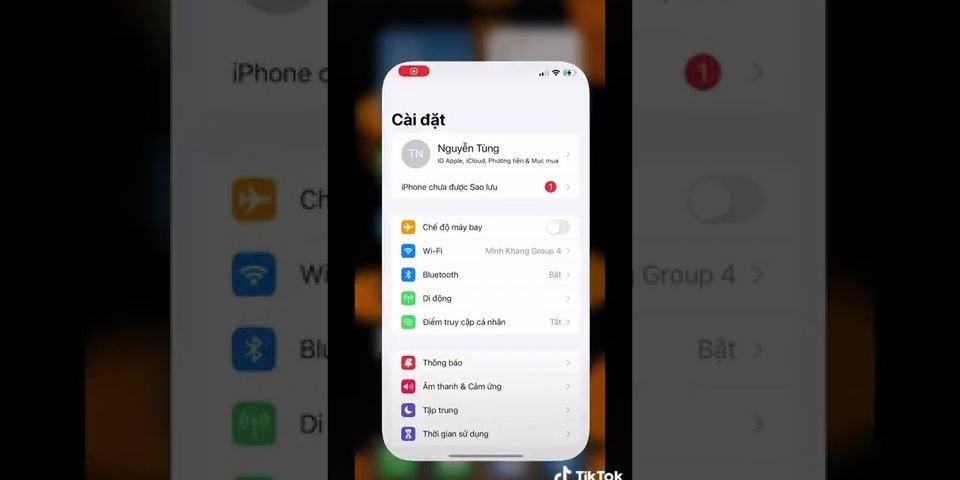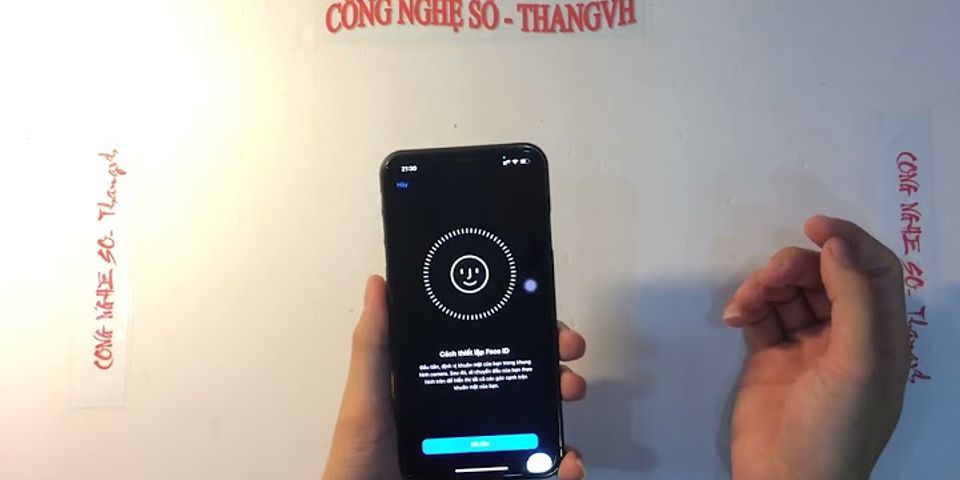Show
Home » Hỏi Đáp » Cách cài đặt ngày giờ trên điện thoại Android đơn giản, nhanh chóng Hỏi Đáp Bài viết Cách cài đặt ngày giờ trên điện thoại Android đơn giản, nhanh chóng thuộc chủ đề về giải đáp đang được rất nhiều bạn quan tâm đúng không nào !! Hôm nay, Hãy cùng Muarehon.vn tìm hiểu Cách cài đặt ngày giờ trên điện thoại Android đơn giản, nhanh chóng trong bài viết hôm nay nha ! Các bạn đang xem bài : “Cách cài đặt ngày giờ trên điện thoại Android đơn giản, nhanh chóng” Chức năng cài đặt ngày giờ tự động là một chức năng cực kỳ tiện lợi đối với người dùng. Điện thoại của bạn sẽ tự động cập nhật và thay đổi ngay để phù hợp với thời gian của bất kỳ quốc gia nào mà bạn đang ở tại đó. mặc khác, điều kiện tiên quyết là điện thoại của bạn cần có kết nối mạng. Trên SamsungBước 1: Vào Cài đặt > Chọn Quản lý chung.  Nhấn vào Quản lý chung và Thời gian Bước 2: Chọn Thời gian > Tại mục Thời gian tự động bạn gạt nút sang màu xanh để cài đặt thời gian tự động.  Gạt nút Thời gian tự động Như vậy là xong hướng dẫn cài đặt ngày giờ trên điện thoại Samsung rồi. Trên OPPO, XiaomiBước 1: Vào Cài đặt > Chọn Cài đặt bổ sung.  Nhấn vào phần Cài đặt bổ sung Bước 2: Chọn Ngày & giờ > Gạt nút Đặt tự động sang màu xanh để cài đặt thời gian tự động.  Chọn ngày và giờ tự động Như vậy là xong hướng dẫn cài đặt ngày giờ trên điện thoại OPPO rồi, điện thoại Xiaomi các bạn khả năng làm tương tự nha. 2. một vài lưu ý khi cài đặt ngày giờ trên điện thoại Android– thay đổi ngay thời gian lùi lại hơn một vài ngày đôi khi khả năng khiến các bản cập nhật và ứng dụng ngừng vận hành. – Việc cài đặt giờ tự động giúp điện thoại tự động đồng bộ hóa với giờ địa phương. – Để thay đổi ngay ngày và giờ mặc định, hãy tắt tính năng Đặt tự động và thay đổi ngay ngày và giờ được hiển thị thủ công. – Trong quy trình cài đặt ngày giờ, nếu ngày giờ cài đặt sai thì bạn nên khởi động lại máy để máy cập nhật lại dữ liệu. Sau khi khởi động lại máy nhưng ngày giờ vẫn sai thì bạn nên chuyển qua cài đặt ngày giờ thủ công. Nhiều Người Cũng Xem Tập bán hàng online – Trong trường hợp ngày giờ sai khi ở chế độ thủ công thì bạn khả năng chỉnh lại ngày giờ hoặc chuyển qua chế độ tự động để điện thoại tự cập nhật lại ngày giờ. – Để thời gian trên điện thoại theo định dạng 24 giờ, bạn khả năng bật chức năng dùng định dạng 24 giờ (Use 24-hours format) trong phần Ngày & giờ.  Những lưu ý trong quy trình cài đặt ngày giờ trên điện thoại Android 3. một vài câu hỏi liên quan đến ngày giờ trên điện thoại AndroidMình không cài được múi giờ Hà Nội trên điện thoại Xiaomi?Trả lời: Bạn khả năng thực hiện các bước dưới đây để thiết lập múi giờ Hà Nội trên điện thoại Xiaomi nha! Bước 1: Vào Cài đặt > Chọn Cài đặt bổ sung.  Nhấn vào phần Cài đặt bổ sung Bước 2: Chọn Ngày & giờ > Tại phần Đặt tự động, chọn Múi giờ.  Chọn mục Múi giờ Bước 3: Chọn múi giờ Hà Nội.  Chọn múi giờ Hà Nội Làm sao để hiển thị ngày giờ trên màn hình chính điện thoại?Trả lời: Để hiển thị ngày và giờ trên màn hình điện thoại Android, bạn khả năng thực theo các bước dưới đây: Bước 1: Nhấn giữ màn hình chính > Chọn Tiện ích.  Nhấn vào Tiện ích Bước 2: Trong phần Đồng hồ, chọn phần bạn muốn > Kéo ra màn hình chính. Nhiều Người Cũng Xem Nâng cấp hệ điều hành trên máy Oppo Neo 7  Kéo giờ ra màn hình chính Xem thêm Hy vọng sau khi tham khảo bài viết này bạn đã có biết cách cài đặt ngày giờ trên điện thoại Android. Cám ơn các bạn đã theo dõi bài viết, hẹn gặp lại các bạn ở những bài viết tiếp theo! Các câu hỏi về Cách cài đặt ngày giờ trên điện thoại Android đơn giản, nhanh chóngNếu có bắt kỳ câu hỏi thắc mắt nào vê Cách cài đặt ngày giờ trên điện thoại Android đơn giản, nhanh chóng hãy cho chúng mình biết nha, mõi thắt mắt hay góp ý của các bạn sẽ giúp mình nâng cao hơn hơn trong các bài sau nha Các Hình Ảnh Về Cách cài đặt ngày giờ trên điện thoại Android đơn giản, nhanh chóng Các từ khóa tìm kiếm cho bài viết #Cách #cài #đặt #ngày #giờ #trên #điện #thoại #Android #đơn #giản #nhanh #chóng Tra cứu thêm kiến thức về Cách cài đặt ngày giờ trên điện thoại Android đơn giản, nhanh chóng tại WikiPediaBạn nên xem nội dung chi tiết về Cách cài đặt ngày giờ trên điện thoại Android đơn giản, nhanh chóng từ trang Wikipedia tiếng Việt.◄ Tham Gia Cộng Đồng Tại ???? Nguồn Tin tại: https://muarehon.vn/ ???? Xem Thêm hỏi đáp – thắc mắt tại : https://muarehon.vn/hoi-dap/  Hi, mình là Ý Nhi đây. Nhi thích khám phá mọi thứ trên đời, thích giải đáp các thắc mắt. Nên là Nhi sẽ tổng hợp những kiến thứ mình biết. Nếu thấy hay, cho Ý Nhi 1 like hoặc share bài viết nhen ! <3 Yêu !!
– Tiện cho việc xem giờ và ngày tháng khi không có đồng hồ và lịch bên cạnh. – Phục vụ cho công việc hằng ngày, sắp xếp công việc hợp lý không bị sự cố trong vấn đề thời gian.
 2. Hướng dẫn cài đặt ngày, giờHướng dẫn cài đặt ngày, giờ trên điện thoại OPPO A7: – Bước 1: Đầu tiên bạn hãy vào Cài đặt trên màn hình chính.  – Bước 2: Tiếp theo bạn hãy bấm vào Cài đặt bổ sung.  – Bước 3: Sau đó bạn hãy vào Ngày và giờ.  – Bước 4: Cuối cùng bạn hãy bấm vào Tự động đặt ngày và giờ để hoàn tất quá trình thiết lập.  Như vậy là chỉ sau 4 bước đơn giản trên bạn đã có thể cài đặt ngày và giờ trên điện thoại của mình rồi nhé. Qua bài viết này mong bạn sẽ dễ dàng cài đặt thời gian thật dễ dàng trong quá trình sử dụng. Chúc bạn thành công! Các bạn tham khảo sản phẩm OPPO đang kinh doanh tại Vietwiki.vn: Hỏi Đáp Vietwiki.vn |